注:使用CKEditor版本为js版本的CKEditor 4.8.0,所有配置均参考自CKEditor官方API:https://docs.ckeditor.com/,以及实践经验
一、快速使用
- CKEditor官网下载js插件
进入官网https://ckeditor.com/ckeditor-4/download/点击Release notes选择4.8.0版本点击Download.Zip下载
备注:目前最新版本4.9.0有bug,所以用4.8.0版本
将下载的zip包解压后放入webapp下:
- 引入CKEditor的js文件
<script src="ckeditor/ckeditor.js"></script>- 页面中使用CKEditor
<!--在需要使用编辑器的地方插入textarea标签 -->
描述:<textarea name="description" id="description"/></textarea>
<!--将相应的控件替换成编辑器代码 -->
<script type="text/javascript">
window.onload = function()
{
CKEDITOR.replace( 'description');
};
</script>具体示例:
<!DOCTYPE html>
<html>
<head lang="en">
<meta charset="UTF-8">
<title></title>
<script src="ckeditor/ckeditor.js"></script>
<script type="text/javascript">
window.onload = function()
{
CKEDITOR.replace( 'description');
};
</script>
</head>
<body>
<form method="post" action="job/add">
招聘岗位:<input type="text" name="position" id="position"/>
招聘人数:<input type="text" name="quantity" id="quantity"/>
学历要求:<input type="text" name="education" id="education"/>
薪资:<input type="text" name="salary" id="salary"/>
联系人:<input type="text" name="contact" id="contact"/>
联系电话:<input type="text" name="telephone" id="telephone"/>
描述:<textarea name="description" id="description"/></textarea>
<input type="submit"/>
</form>
</body>
</html>引入后效果如下:
- 后台获取编辑器的值
后台通过获取textarea的值获取编辑器的值,springMVC取值如下:
@RequestMapping(value = "/add", method = RequestMethod.POST)
public Result add(Job job){......}
二、图片上传
清空图像预览框中的文字
ckeditor文件夹下的config.js中添加:
config.image_previewText=' ';添加后效果如下:
- 配置上传图片请求地址
ckeditor文件夹下的config.js中添加:
config.filebrowserUploadUrl="file/uploadImage";- 上传照片预览
图片上传成功,在目录下也可以看到图片,至此图片上传成功。但是如何将图片发到编辑器中呢?点“确定”按钮会有以下提示。
到这里,要在controller中返回一段JS脚本:
out.println("<script type=\"text/javascript\">");
out.println("window.parent.CKEDITOR.tools.callFunction(" + callback
+ ",'" + this.request.getContextPath() + "/upload/" + fileInfo.getRename() + "','')");
out.println("</script>"); 有了这段代码,图片上传成功后,根据这里的
“upload/” + filename
相对地址,就可以使用这个图片,直接转到“图像”页面。
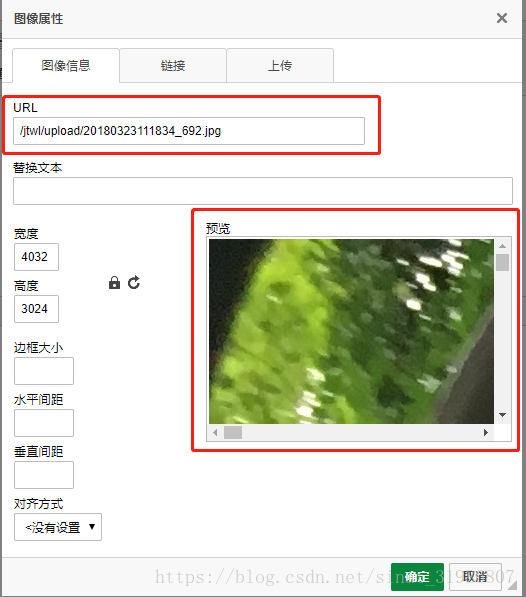
点击确定后编辑器如下:
- 上传的图片重新显示到页面
直接将值写在标签中:
<form method="post" action="job/add">
招聘岗位:<input type="text" name="position" id="position" value='${job.position}'/>
招聘人数:<input type="text" name="quantity" id="quantity" value='${job.quantity}' />
学历要求:<input type="text" name="education" id="education" value='${job.education}'/>
薪资:<input type="text" name="salary" id="salary" value='${job.salary}'/>
联系人:<input type="text" name="contact" id="contact" value='${job.contact}'/>
联系电话:<input type="text" name="telephone" id="telephone" value='${job.telephone}'/>
描述:<textarea name="description" id="description"/>${job.description}</textarea>
<input type="submit"/>
</form>- 后台上传图片代码
/**
* 富文本编辑器图片上传
* @param file
* @return
*/
@RequestMapping(value = "/uploadImage", method = RequestMethod.POST)
public void uploadImage(@RequestParam("upload")MultipartFile[] file)
{
response.setCharacterEncoding("UTF-8");
PrintWriter out=null;
// CKEditor提交的很重要的一个参数 ,回调函数的序号
String callback = this.request.getParameter("CKEditorFuncNum");
try {
out = response.getWriter();
} catch (IOException e1) {
logger.error("response.getWriter()异常="+e1);
e1.printStackTrace();
}
FileInfo fileInfo = null;
//上传目录地址
String uploadDir = this.session.getServletContext().getRealPath("/") + "upload/";
//如果目录不存在,自动创建文件夹
File dir = new File(uploadDir);
if (!dir.exists())
{
dir.mkdir();
}
try
{
for (int i = 0; i < file.length; i++)
{
if (null != file[i])
{
fileInfo=executeUpload(uploadDir, file[i]);
fileInfo.setId(IdGen.uuid());
fileInfo.setCreateDt(DateUtil.getNowDate());
fileInfo.setCreateBy(this.getLoginUser().getId());
fileInfo.setUpdateBy(this.getLoginUser().getId());
fileInfo.setUpdateDt(this.getLoginUser().getId());
fileService.add(fileInfo);
// 返回"图像"选项卡并显示图片 request.getContextPath()为web项目名
out.println("<script type=\"text/javascript\">");
out.println("window.parent.CKEDITOR.tools.callFunction(" + callback
+ ",'" + this.request.getContextPath() + "/upload/" + fileInfo.getRename() + "','')");
out.println("</script>");
}
}
}
catch (IOException e)
{
out.println("<script type=\"text/javascript\">");
out.println("window.parent.CKEDITOR.tools.callFunction(" + callback + ",''," + "'文件上传失败!');");
out.println("</script>");
}
}三、难点总结
- 上传图片传到后台的参数CKEditorFuncNum为空
// CKEditor提交的很重要的一个参数 ,回调函数的序号
String callback = this.request.getParameter("CKEditorFuncNum");将CKEditor版本由CKEditor 4.9.0换成CKEditor 4.8.0解决问题
- 上传图片传到后台的参数MultipartFile[]为空
添加参数注解@RequestParam(“upload”)后解决,代码如下:
public void uploadImage(@RequestParam("upload")MultipartFile[] file)- 保存到数据库的编辑器的内容中的图片无法在页面显示
编辑器中的图片是上传到了应用服务器的/upload目录下,编辑器中关于图片的链接信息保存到了数据库中DESCRIPTION字段中,如下:
在页面上直接将值写在标签中:
<form method="post" action="job/add">
招聘岗位:<input type="text" name="position" id="position" value='${job.position}'/>
招聘人数:<input type="text" name="quantity" id="quantity" value='${job.quantity}' />
学历要求:<input type="text" name="education" id="education" value='${job.education}'/>
薪资:<input type="text" name="salary" id="salary" value='${job.salary}'/>
联系人:<input type="text" name="contact" id="contact" value='${job.contact}'/>
联系电话:<input type="text" name="telephone" id="telephone" value='${job.telephone}'/>
描述:<textarea name="description" id="description"/>${job.description}</textarea>
<input type="submit"/>
</form>







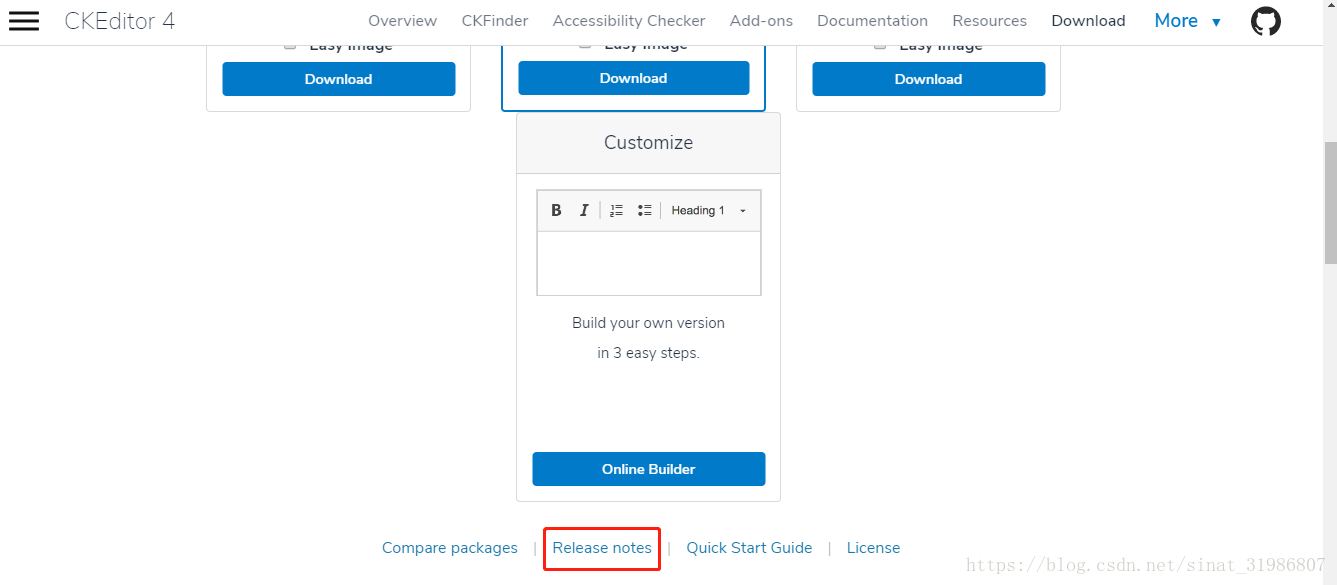
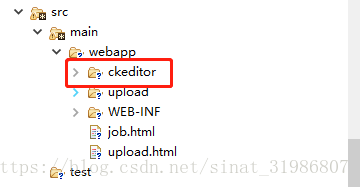
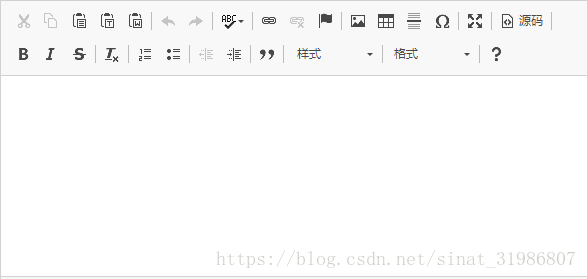
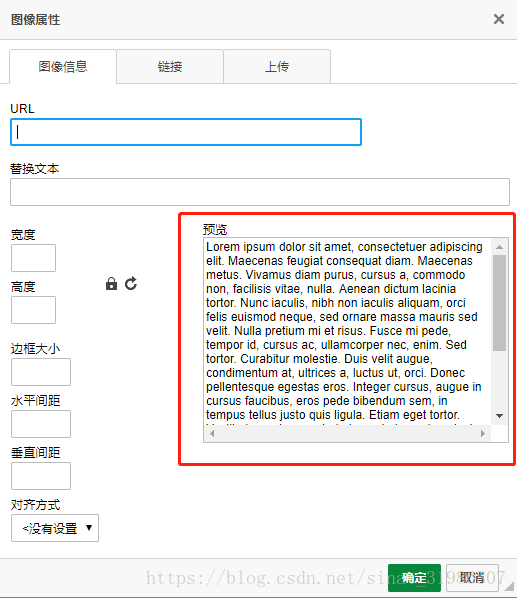
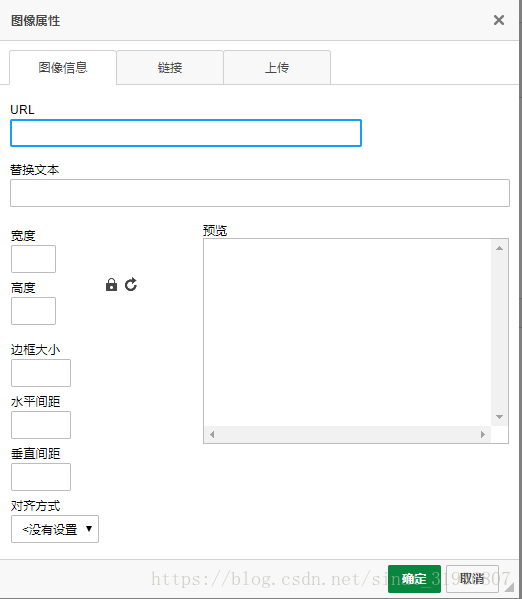
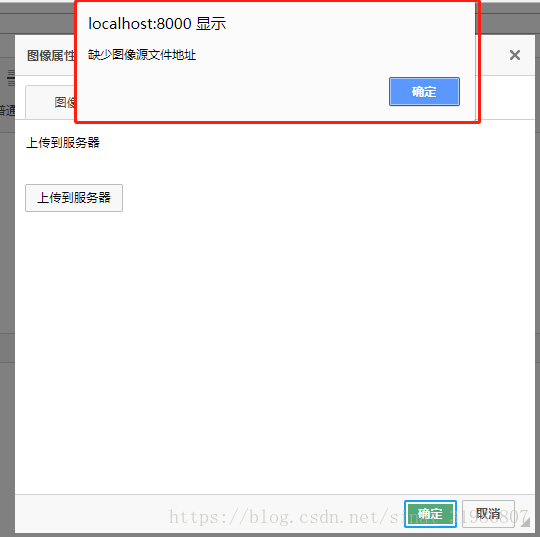
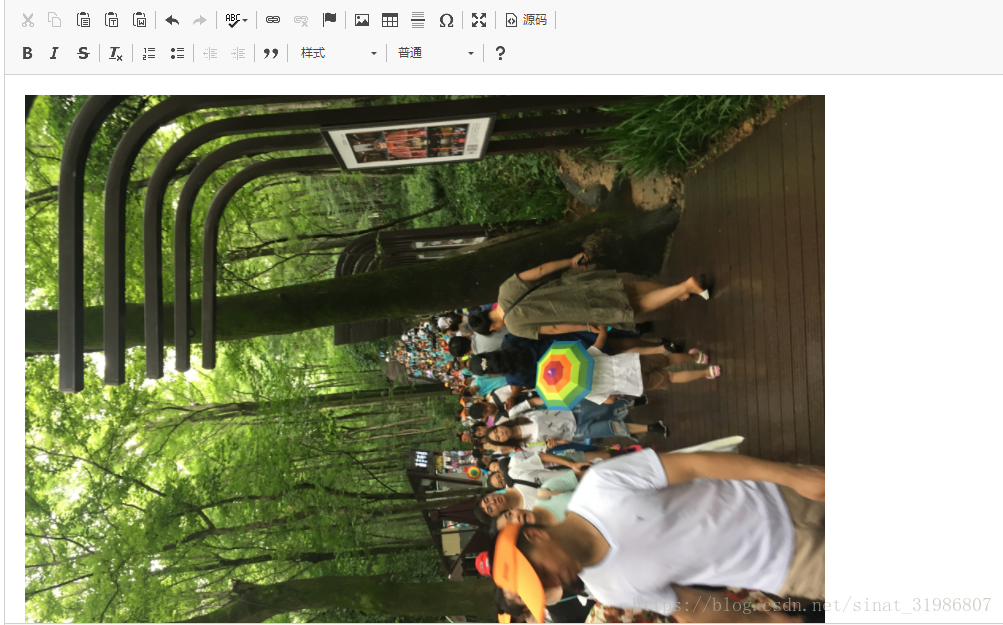














 540
540











 被折叠的 条评论
为什么被折叠?
被折叠的 条评论
为什么被折叠?








